Nếu bạn đang sở hữu cùng lúc điện thoại iPhone/Android và đồng hồ thông minh, bạn có thể kết hợp hai thiết bị để tạo thông báo rung khi thực hiện cuộc gọi và đầu dây bên kia nhấc máy.
Mỗi khi gọi điện thoại cho ai đó, bạn thường áp điện thoại vào tai để biết khi nào đầu dây bên kia nhấc máy. Âm thanh “tút tút” hoặc âm thanh nhạc chờ thường không dễ nghe, thậm chí đôi khi còn làm bạn cảm thấy khó chịu.
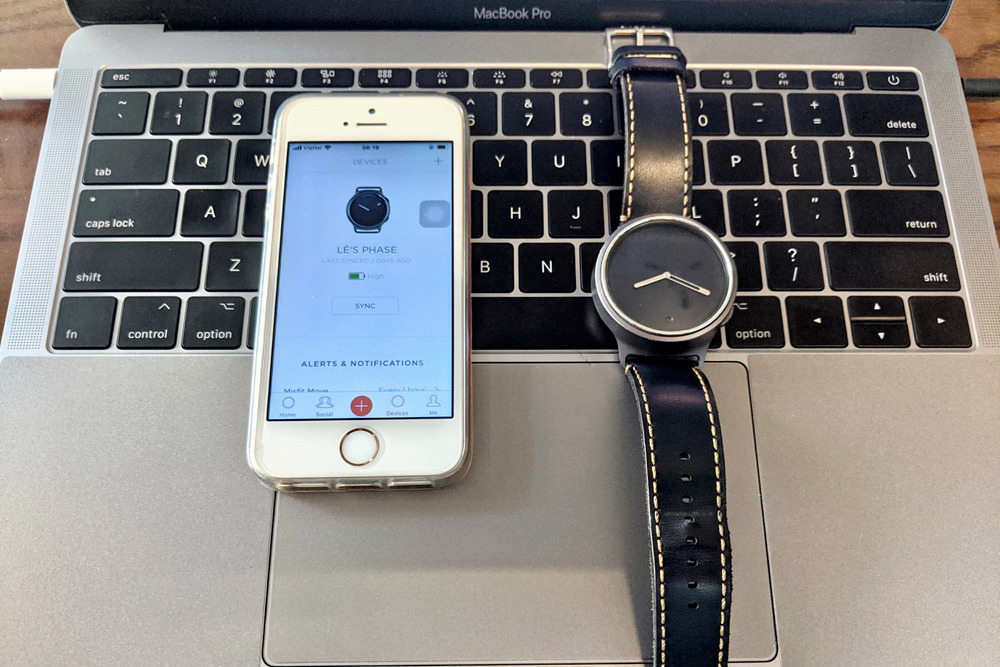 |
Chính vì vậy, trên một số dòng điện thoại Android, các nhà sản xuất smartphone đã tích hợp tính năng phát thông báo rung khi đầu dây bên kia nhấc máy. Cụ thể, bạn chỉ việc quay số và chờ, điện thoại sẽ phát thông báo rung báo hiệu cho bạn biết khi người kia đã nhấc máy, bạn không cần áp điện thoại vào tai.
Rất tiếc, không phải tất cả các dòng smartphone Android đều được tính hợp tính năng này. Và ngay cả iPhone của Apple cũng không có khả năng tương tự. Mặc dù vậy, nếu bạn đang sở hữu cùng lúc điện thoại iPhone/Android và đồng hồ thông minh chẳng hạn Misfit Phase, bạn có thể kết hợp chúng lại với nhau để tạo thông báo rung như kể trên. Sau đây là hướng dẫn chi tiết cách thực hiện.
Lưu ý: Bài viết được thực hiện trên iPhone SE và đồng hồ Misfit Phase. Đối với các dòng iPhone/Android và đồng hồ thông minh khác, bạn chỉ cần tìm đến phần thông báo và thực hiện tương tự.
Đầu tiên, bạn cần cài đặt ứng dụng Misfit cho iPhone từ App Store hoặc từ địa chỉ sau.
Tiếp theo, bạn mở ứng dụng, chọn thẻ Devices, bấm nút hình dấu cộng ở phía trên góc phải, và chọn đồng hồ Misfit Phase, sau đó làm theo hướng dẫn trên màn hình để hoàn tất quá trình kết nối.
Kế đến, bạn chọn tùy chọn App Notifications từ thẻ Devices.
Chọn tùy chọn Calls và sau đó kích hoạt công tắc nằm bên cạnh tùy chọn Enable Call Notifications.
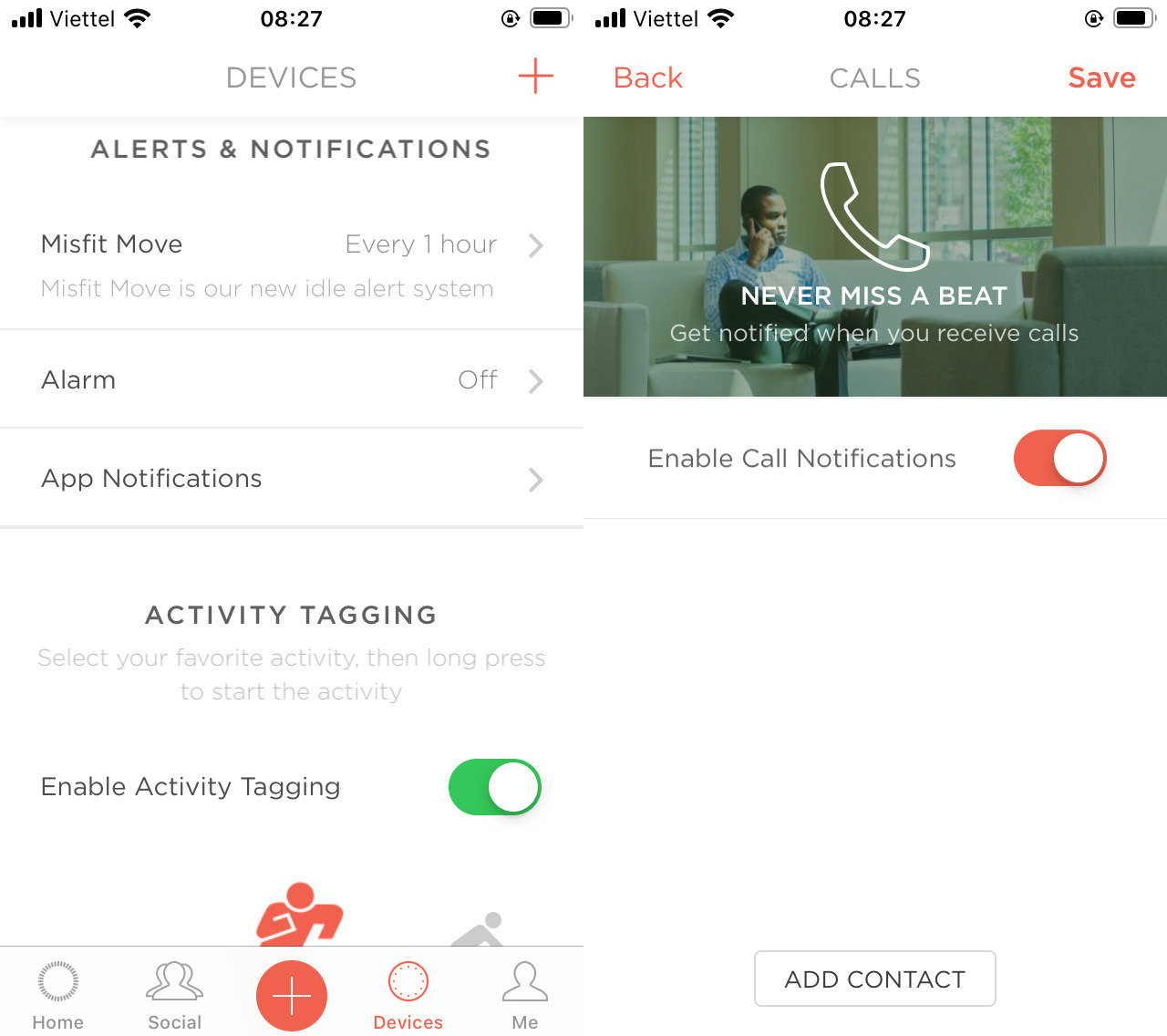 |
Kể từ bây giờ, mỗi khi bạn thực hiện cuộc gọi cho ai đó và đầu dây bên kia nhấc máy, ngay lập tức đồng hồ sẽ phát thông báo rung báo hiệu cho bạn biết, bạn không cần áp điện thoại vào tai để chờ như trước đây.
Cũng tại màn hình App Notification, bạn có thể kích hoạt thông báo rung cho tin nhắn SMS từ mục Text hoặc bấm nút Add Notification để kích hoạt thông báo rung cho các ứng dụng khác.
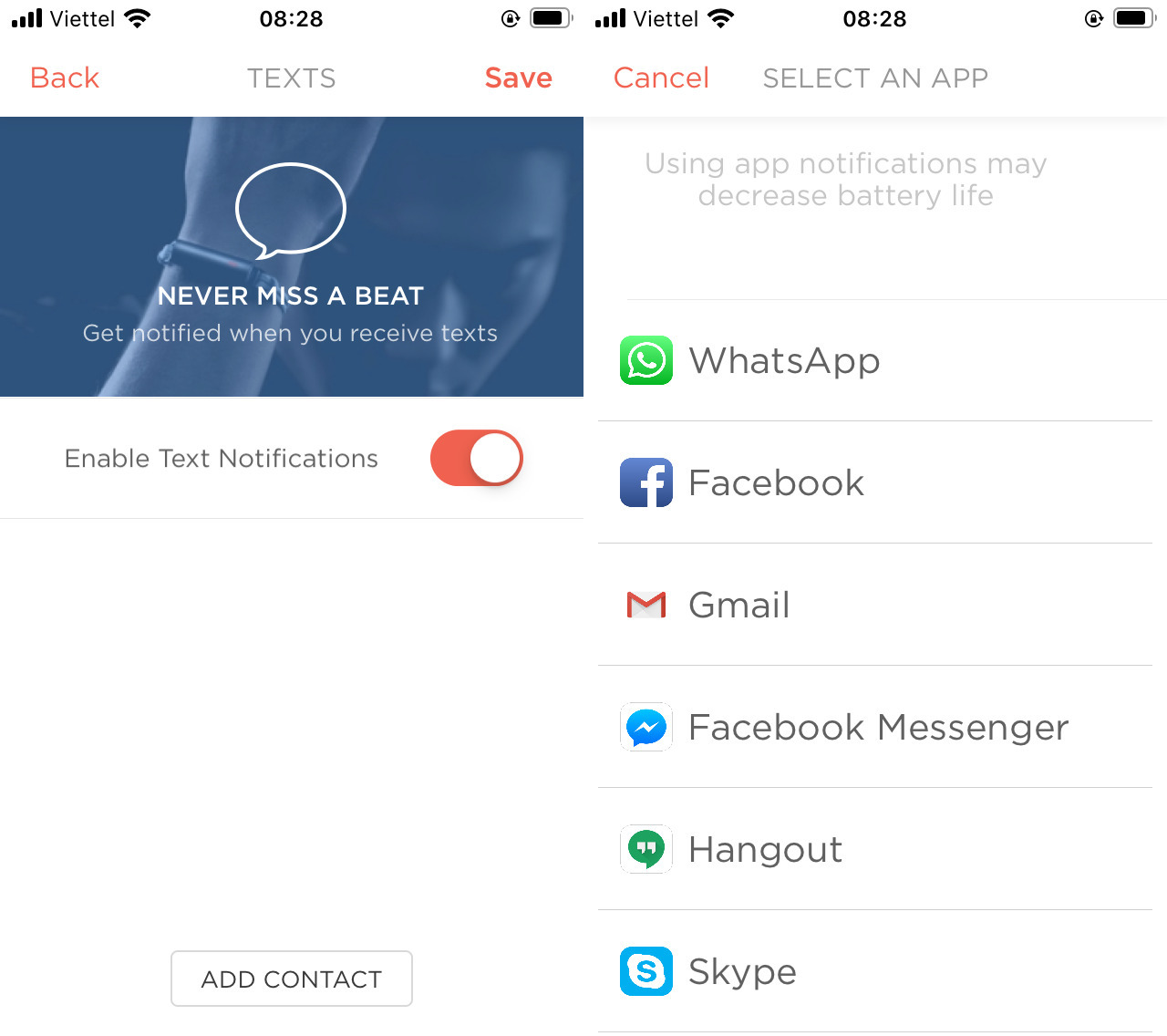 |
Ca Tiếu

Cách kích hoạt chế độ "nghỉ ngơi" trên Android để có giấc ngủ ngon
Khi bật chế độ Nghỉ ngơi trên Android, bạn có thể dễ dàng rời xa chiếc điện thoại để đi vào giấc ngủ ngon.
No comments:
Post a Comment